- Nonostante la sua popolarità, Google Chrome ha ancora difficoltà con i messaggi che non rispondono alle pagine.
- Poiché molti utenti hanno segnalato Kill page o errori di mancata risposta della pagina Chrome, una soluzione ovvia sarebbe reinstallare Chrome.
- Se la pagina di errore di Chrome non risponde è ancora presente, dai un'occhiata più da vicino alle estensioni e non escludere il tuo software di sicurezza.
- Puoi anche considerare di cambiare browser per evitare del tutto il bug della pagina di Google Chrome che non risponde o andare in freestyle con versioni speciali di Chrome.

7. Disabilita l'accelerazione hardware
- In Google Chrome, fai clic su Altro menu nell'angolo in alto a destra e seleziona Impostazioni.
- Scorri fino alla fine del impostazioni pagina e clicca mostra impostazioni avanzate.
- Scorri verso il basso fino a Sistema sezione e deselezionareUsa l'accelerazione hardware quando disponibile.
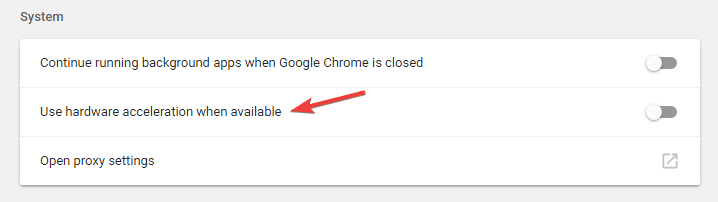
8. Reinstalla Chrome

- Se riscontri questo problema con Chrome, potresti voler reinstallarlo.
- Per rimuovere Chrome è sufficiente aprire il App Impostazioni e vai a Sistema > App e funzionalità.
- Individua Google Chrome nell'elenco e fai clic su Disinstalla.
- Dopo aver rimosso Chrome, scarica semplicemente l'ultima versione e installala.
Le impostazioni di Windows 10 non si aprono? Ecco una soluzione permanente da provare!
9. Controlla le tue estensioni
- Clicca il Menù nell'angolo in alto a destra e vai a Altri strumenti > Estensioni.
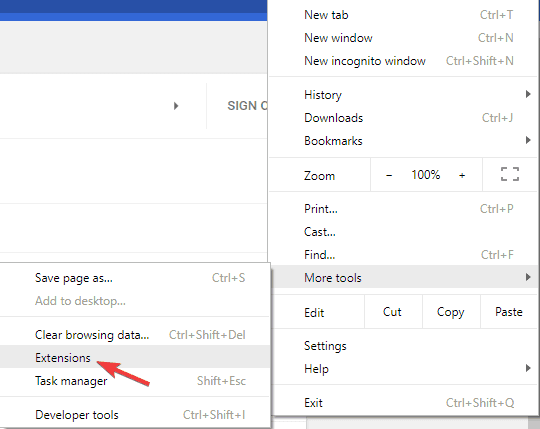
- Verrà ora visualizzato un elenco di estensioni installate.
- Ora individua le estensioni disabilitate che non usi più e fai clic su Rimuovere pulsante per rimuoverli.
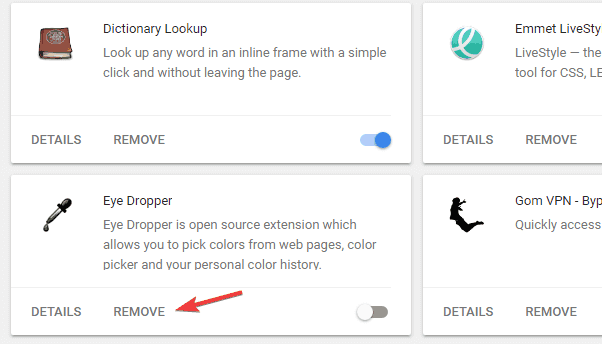
- Quando viene visualizzata la finestra di dialogo di conferma, fare clic su Rimuovere per confermare.
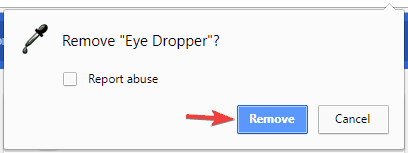
Una volta disinstallate le vecchie estensioni, controlla se il problema persiste.
Se il problema è ancora presente, alcune delle applicazioni disponibili potrebbero causare il problema. Per trovare l'estensione problematica, devi fare quanto segue:
- Ripetere i passaggi dall'alto e aprire il Estensioni scheda.
- Ora disabilita tutte le estensioni facendo clic sull'icona dell'interruttore accanto a esse.
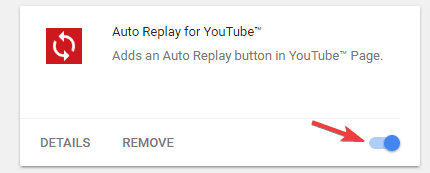
- Dopo aver disabilitato tutte le estensioni, riavvia Chrome.
Se il problema non si verifica dopo aver riavviato Chrome, significa che una delle estensioni disabilitate stava causando il problema.
Per trovare l'estensione problematica, abilita le estensioni una per una finché non trovi quella problematica. Una volta trovato, disabilitalo, rimuovilo o aggiornalo per risolvere il problema.
10. Considera l'utilizzo di versioni Beta o Canary

Se ricevi costantemente un errore di Chrome della pagina che non risponde, potresti prendere in considerazione il passaggio a una versione Beta o Canary del browser.
Nel caso in cui non ti sia familiare, la versione Beta è la prossima versione di Chrome e offre le funzionalità e le patch imminenti.
Pertanto, se riscontri problemi con la tua versione di Chrome, prova a provare la versione Beta.
È disponibile anche una versione Canary che è più sperimentale e offre alcune funzionalità imminenti. Questa versione è meno stabile della versione Beta, ma dovrebbe offrire le correzioni più recenti.
11. Passa a una versione a 32 bit di Chrome

Secondo gli utenti, potresti essere in grado di risolvere questo problema semplicemente passando a una versione a 32 bit di Chrome.
Vale la pena ricordare che la versione a 32 bit potrebbe non offrire le stesse prestazioni di una versione a 64 bit, quindi tienilo a mente.
Questa è solo una soluzione alternativa, ma finché non sarà disponibile una soluzione permanente, potresti voler continuare a utilizzare la versione a 32 bit.
Abbiamo scritto una guida su come installare Google Chrome, quindi assicurati di dare un'occhiata per alcuni suggerimenti utili.
L'errore di mancata risposta della pagina in Google Chrome può essere un ostacolo e causare una serie di problemi, ma dovresti essere in grado di risolverlo utilizzando una delle nostre soluzioni.
Facci sapere come ha funzionato per te raggiungendo la sezione commenti qui sotto.
Domande frequenti
Per correggere le pagine che non rispondono in Chrome, assicurati di avere abbastanza potenza hardware per gestirle. Puoi anche rimuovere alcune estensioni per risolvere questo problema.
Per terminare tutte le istanze di Chrome, apri Task Manager. Fai clic con il pulsante destro del mouse sul processo di Chrome e scegli Termina operazione. Ripeti questa operazione per tutti i processi Chrome disponibili.
Se ripristini Google Chrome, tutte le tue impostazioni e i tuoi dati personali verranno rimossi da Chrome.
Sandbox è una funzione di sicurezza in Chrome che esegue diversi siti Web come processi diversi. Se disattivi questa funzione, esegui Chrome senza modalità Sandbox.
![[Risolto] Impossibile caricare il plug-in su errore di Chrome](/f/e122645f4a3a116dc39b8ba25e11a3ed.jpg?width=300&height=460)
![Che cos'è chrome-error://chromewebdata/#buttons [correzione completa]](/f/660f9d3bede803feefbcc9b937ae6a2c.jpg?width=300&height=460)
